Создание динамических коллекций для приложений Microsoft 365 с помощью диспетчера конфигураций
Примечание.
В этой статье, созданной Приложения Microsoft 365 Rangers, описаны распространенные практики, наблюдаемые в реализации клиентов. Мы рекомендуем оценить актуальность этого руководства для вашей организации и адаптировать подход по мере необходимости.
Управление Приложения Microsoft 365 в крупных организациях может быть сложной задачей. Может потребоваться поддержка нескольких каналов обновления, одновременное использование нескольких выпусков Office в вашей среде или выявление и исправление устройств, на которых отображается смещение конфигурации. В этой статье представлены рекомендации по использованию динамических коллекций Microsoft Configuration Manager для упрощения управления. Для динамических коллекций Configuration Manager будут добавлять и удалять устройства в коллекции на основе набора правил и запросов. Эти динамические коллекции обновляются автоматически и всегда предоставляют текущее представление в вашей среде.
В этой статье рассматриваются следующие сценарии:
- Настройте коллекции, которые автоматически добавляют и удаляют устройства на основе установленного канала обновления. Это позволяет быстро определить, сколько устройств запущено в заданном канале.
- Настройте коллекцию, которая автоматически записывает все устройства, работающие Приложения Microsoft 365. Это помогает легко ориентироваться на обновления Приложения Microsoft 365, особенно при поддержке нескольких каналов обновления в организации. Если у вас есть смешанная среда, например с устройствами, на которых по-прежнему работает Office 2016, правильное назначение Приложения Microsoft 365 также упрощается.
- Настройте коллекцию, которая записывает все устройства по каналам обновления, которые ит-отдел не поддерживает. Если вы не поддерживаете все доступные каналы обновления в вашей организации, эта реализация помогает быстро выявить и устранить смещение конфигурации.
- Настройте коллекцию, которая записывает все устройства, на которых выполняются устаревшие сборки. В этой коллекции будут показаны все устройства, на которых запущен выпуск Приложения Microsoft 365 под определенной сборкой. Это можно использовать для быстрого определения устройств, на которых отсутствуют обновления или которые должны быть обновлены до определенной минимальной сборки.
Для каждого сценария вы найдете подробное пошаговое руководство, а также некоторые заметки о том, как можно использовать эти коллекции.
Перехват устройств по определенным каналам обновления
Выполните следующие действия, чтобы создать динамическую коллекцию, которая будет записывать устройства под управлением Office в определенном канале обновления. После настройки коллекции устройства будут добавляться и удаляться автоматически. Это позволяет легко просматривать и нацеливать все устройства на определенном канале. Рекомендуется настроить одну коллекцию для каждого канала обновления, которым вы управляете.
После настройки этих коллекций их можно использовать для публикации приложений, которые позволяют пользователям инициировать изменение канала обновления. Вы также можете развернуть приложение по мере необходимости, если вы хотите полностью отключиться от канала обновления. Например, можно перейти с Semi-Annual Enterprise Channel (предварительная версия) и Semi-Annual Enterprise Channel на Monthly Enterprise Channel. У нас также есть подробные рекомендации по переходу на ежемесячный корпоративный канал .
Вот как реализовать эти коллекции:
Перейдите в раздел Активы и соответствие, выберите Коллекции устройств , а затем — Создать коллекцию устройств в меню Главная .
Укажите имя и выберите ограничивающую коллекцию. Нажмите кнопку Далее.
Выберите Добавить правило и выберите Правило запроса. Укажите имя и выберите Изменить инструкцию запроса. Затем выберите Показать язык запросов.
Вставьте следующий пример запроса в окно редактора.
select * from SMS_R_System inner join SMS_G_System_OFFICE365PROPLUSCONFIGURATIONS on SMS_G_System_OFFICE365PROPLUSCONFIGURATIONS.ResourceId = SMS_R_System.ResourceId where SMS_G_System_OFFICE365PROPLUSCONFIGURATIONS.cfgUpdateChannel = "ReplaceThis"Замените строку ReplaceThis в запросе соответствующим значением канала обновления для канала, который вы хотите записать в этой коллекции из следующей таблицы:
Ветвь обновлений Обновление значения канала Бета-канал http://officecdn.microsoft.com/pr/5440fd1f-7ecb-4221-8110-145efaa6372f Актуальный канал (предварительная версия) http://officecdn.microsoft.com/pr/64256afe-f5d9-4f86-8936-8840a6a4f5be Актуальный канал http://officecdn.microsoft.com/pr/492350f6-3a01-4f97-b9c0-c7c6ddf67d60 Ежемесячный канал (корпоративный) http://officecdn.microsoft.com/pr/55336b82-a18d-4dd6-b5f6-9e5095c314a6 Полугодовой канал (предварительная корпоративная версия) http://officecdn.microsoft.com/pr/b8f9b850-328d-4355-9145-c59439a0c4cf Полугодовой канал (корпоративный) http://officecdn.microsoft.com/pr/7ffbc6bf-bc32-4f92-8982-f9dd17fd3114 Окончательный запрос должен выглядеть примерно так, как показано на следующем снимку экрана. Обязательно сохраните кавычки.
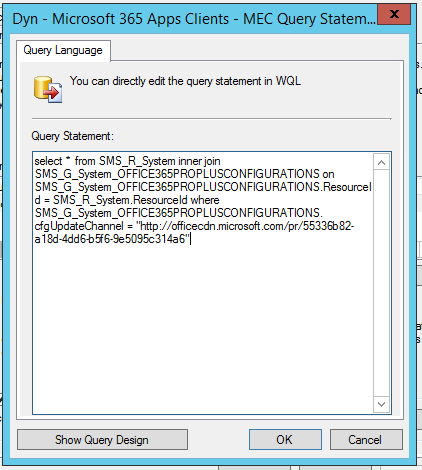
Нажмите кнопку ОК и снова нажмите кнопку ОК . Рекомендуется выбрать поле добавочные обновления проверка, но это необязательно.
Выберите Сводка, Далее и Закрыть , чтобы завершить работу мастера.
Повторите эти действия для каждого канала обновления, который требуется записать в отдельную коллекцию. Результат может выглядеть следующим образом:

Перехват устройств под управлением Приложения Microsoft 365
Выполните следующие действия, чтобы создать динамическую коллекцию, в которую будут добавлены все устройства, на которых установлены Приложения Microsoft 365 для предприятий. После настройки коллекции устройства будут добавляться и удаляться автоматически. Например, при переходе на Приложения Microsoft 365 больше не требуется обслуживание такой коллекции вручную.
Эта коллекция обычно используется для развертывания обновлений Приложения Microsoft 365 для всех каналов, поддерживаемых вашей организацией. Это позволяет каждому устройству получать соответствующее обновление, но игнорировать (и не скачивать) обновления из других каналов. Здесь также рассматривается сценарий переключения каналов на устройстве. В этом состоянии устройство по-прежнему находится на предыдущем канале, но должно иметь доступ к последнему обновлению из целевого канала для завершения перехода. Развертывание обновлений для отдельных коллекций для каждого канала приведет к прерыванию таких сценариев. Во время загрузки устройство будет использовать разностное сжатие, поэтому будут загружены только необходимые блоки, а не полный источник обновления.
Вот как реализовать эту коллекцию:
Перейдите в раздел Активы и соответствие, выберите Коллекции устройств , а затем — Создать коллекцию устройств в меню Главная .
Укажите имя и выберите ограничивающую коллекцию. Нажмите кнопку Далее.
Выберите Добавить правило и выберите Правило запроса. Укажите имя и выберите Изменить инструкцию запроса. Затем выберите Показать язык запросов.
Вставьте следующий пример запроса в окно редактора.
select SMS_R_System.ResourceId, SMS_R_System.ResourceType, SMS_R_System.Name, SMS_R_System.SMSUniqueIdentifier, SMS_R_System.ResourceDomainORWorkgroup, SMS_R_System.Client from SMS_R_System inner join SMS_G_System_OFFICE_PRODUCTINFO on SMS_G_System_OFFICE_PRODUCTINFO.ResourceID = SMS_R_System.ResourceId where SMS_G_System_OFFICE_PRODUCTINFO.IsProPlusInstalled = 1Примечание.
Этот пример запроса проверяет наличие Приложения Microsoft 365 для предприятий. Может потребоваться настроить запрос для других лицензий.
Нажмите кнопку ОК и снова нажмите кнопку ОК . Рекомендуется выбрать поле добавочные обновления проверка, но это необязательно.
Выберите Сводка, Далее и Закрыть , чтобы завершить работу мастера.
В результате создается коллекция, которая автоматически добавляет все устройства, работающие Приложения Microsoft 365 для предприятий независимо от канала обновления.
Перехват устройств по другим каналам обновления
После создания коллекций для каналов обновления, которые вы поддерживаете, также может потребоваться создать их, чтобы перехватывать все устройства, на которых запущены другие каналы. Это поможет выявить и устранить смещение конфигурации. Для этого мы используем коллекции из приведенных выше. Мы берем все устройства под управлением Приложения Microsoft 365 и вычитаем устройства, которые находятся в каналах обновления, которые вы поддерживаете внутри. При этом все устройства, которые находятся на других каналах обновления, оставляются в этой коллекции. Затем эту коллекцию можно использовать для развертывания, например обязательного приложения, которое выполняет переустановку Приложения Microsoft 365 для возврата устройства в утвержденный канал обновления.
Перейдите в раздел Активы и соответствие требованиям. Выберите Коллекции устройств , а затем — Создать коллекцию устройств в меню Главная .
Укажите имя и выберите ограничивающую коллекцию. Нажмите кнопку Далее.
Щелкните Добавить правило и выберите Включить коллекции. Выберите созданную коллекцию, чтобы перехватывать все устройства под управлением Приложения Microsoft 365. Нажмите OK.
Снова щелкните Добавить правило и выберите Команду Исключить коллекции. Выберите созданные вами коллекции, которые перехватывают устройства в поддерживаемых каналах обновления. Нажмите OK.
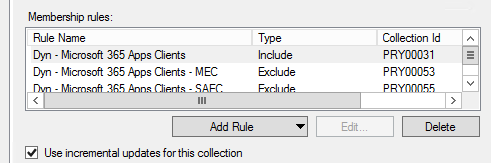
Нажмите кнопку ОК еще раз. Рекомендуется выбрать поле добавочные обновления проверка, но это необязательно.
Выберите Сводка, Далее и Закрыть , чтобы завершить работу мастера.
Теперь эта коллекция автоматически добавит все устройства, на которых установлены Приложения Microsoft 365, но которые не являются членами одной из других созданных коллекций. Эта коллекция перехватит все устройства, работающие в канале обновления, для которых вы не создали отдельную коллекцию.
Перехват устройств в сборках ниже определенного порогового значения
Выполните следующие действия, чтобы создать динамическую коллекцию, которая будет записывать устройства, на которые запущен выпуск Приложения Microsoft 365 ниже определенной версии. После настройки коллекции устройства будут добавляться и удаляться автоматически. Это позволяет просматривать и нацеливать, например, устаревшие устройства для обновлений, или, если вам нужно убедиться, что все устройства выше определенной сборки, например для включения новых функций.
Вот как реализовать эту коллекцию:
- Перейдите в раздел Активы и соответствие, выберите Коллекции устройств , а затем — Создать коллекцию устройств в меню Главная .
- Укажите имя и выберите ограничивающую коллекцию. Нажмите кнопку Далее.
- Выберите Добавить правило и выберите Правило запроса. Укажите имя и выберите Изменить инструкцию запроса. Затем выберите Показать язык запросов.
- Вставьте следующий пример запроса в окно редактора.
select SMS_R_System.ResourceId, SMS_R_System.ResourceType, SMS_R_System.Name, SMS_R_System.SMSUniqueIdentifier, SMS_R_System.ResourceDomainORWorkgroup, SMS_R_System.Client from SMS_R_System inner join SMS_G_System_OFFICE365PROPLUSCONFIGURATIONS on SMS_G_System_OFFICE365PROPLUSCONFIGURATIONS.ResourceID = SMS_R_System.ResourceId where SMS_G_System_OFFICE365PROPLUSCONFIGURATIONS.VersionToReport < "16.0.13127.21064"
- Настройте номер сборки в соответствии со своими потребностями. Сведения о минимальной сборке, которую вас интересует, см. в журнале обновлений для Приложения Microsoft 365. На странице Журнал обновлений перечислены сборки без начального "16.0"., обязательно добавьте это значение к значению, которое вы хотите использовать в запросе. Поэтому он всегда должен быть в формате 16.0.xxxxx.yyyyy.
Примечание.
Устройства на Semi-Annual Enterprise Channel могут иметь гораздо меньшее число сборок, чем устройства в Current Channel, даже при запуске последней сборки. Вы можете исключить устройства в Semi-Annual Enterprise Channel, добавив коллекцию, содержащую эти устройства, в качестве исключения.
- Нажмите кнопку ОК и снова нажмите кнопку ОК . Рекомендуется выбрать поле добавочные обновления проверка, но это необязательно.
- Выберите Сводка, Далее и Закрыть , чтобы завершить работу мастера.
После завершения вычисления членства вы можете легко увидеть, как все устройства, на которых выполняется сборка, ниже настроенного порогового значения. Теперь эту коллекцию можно использовать для развертывания Приложения Microsoft 365 обновлений клиента, активации циклов политики клиента или для изучения причин, по которой эти устройства не обновляются до последней версии.
Примечания
- При изменении конфигурации устройства на стороне Configuration Manager имеются два таймера:
- Во-первых, устройство должно передать инвентаризацию оборудования, которая включает сведения о выбранном канале обновления.
- Во-вторых, инфраструктура Configuration Manager должна пересчитывать членство в коллекциях.
- "Каналы обновления, поддерживаемые ИТ-отделом" в этой статье, относятся к каналам, которые ИТ-отдел поддерживает в качестве утвержденных конфигураций в организации. Созданная коллекция не будет перехватывать устройства, на которых выполняется сборка, которая больше не поддерживается корпорацией Майкрософт.